Poboljšavanje kvalitete fotografija na mreži
U našem životu ponekad ima vremena kada se nešto treba brzo ukloniti u kameru. Mi uhvatimo telefon, snimamo fotografije, ali fotografija postaje mutna, tamna i situacija se iscrplila. Što učiniti u ovom slučaju?
sadržaj
Poboljšajte kvalitetu fotografije na mreži
Online usluge, koje mogu učiniti gotovo sve, nisu ostale ovdje. Ogroman broj web-lokacija, i stranih i ruskih, pomoći će korisniku da popravlja fotografiju u žurbi. Sve četiri online usluge koje se razmatraju u članku imaju puno funkcija i vrlo su prikladne, čak i jednostavne za rukovanje.
Način 1: FanStudio
Ova usluga ima najveći broj funkcija za poboljšanje slike, od svojih kolega. Prikladno i intuitivno sučelje može pomoći svakom korisniku da brzo i učinkovito riješi problem, a značajka pregleda modificirane mrežne slike ne može se radovati.
Da biste poboljšali kvalitetu fotografija na programu FunStudio, slijedite ove jednostavne korake:
- Prenesite sliku s računala klikom na gumb "Preuzimanje za obradu" i pričekajte da se rad završi.
- Nakon toga idite na glavnu alatnu traku i počnite raditi na poboljšanju fotografije. Glavna će ploča biti izravno iznad učitane slike.
- Možete pratiti sve primijenjene efekte i promjene u oknu radnji, kao i poništiti ih uklanjanjem njihovih oznaka.
- Online usluga FunStudio također ima izvrsnu funkciju "Usporedi s izvornom" funkcijom. Da biste je primijenili, držite lijevu tipku miša na odgovarajućoj funkciji pri dnu uređivača, a kada trebate vidjeti izmijenjenu sliku, otpustite je.
- Nakon svih učinjenih radnji, kako biste spremili fotografiju na svoje računalo, kliknite na "Spremi ili dobiti vezu" na donjoj ploči, odmah ispod slike.
- Web stranica će ponuditi odabir jedne od mogućnosti preuzimanja i formata koji vam je potreban, a nakon toga će se početi preuzimati na računalo.

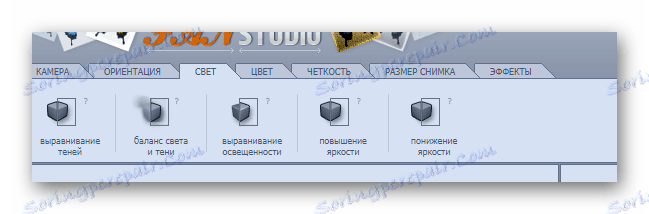
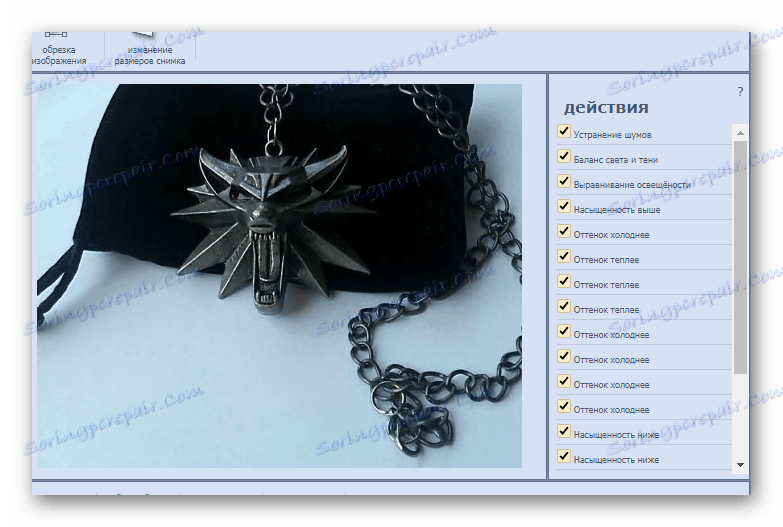
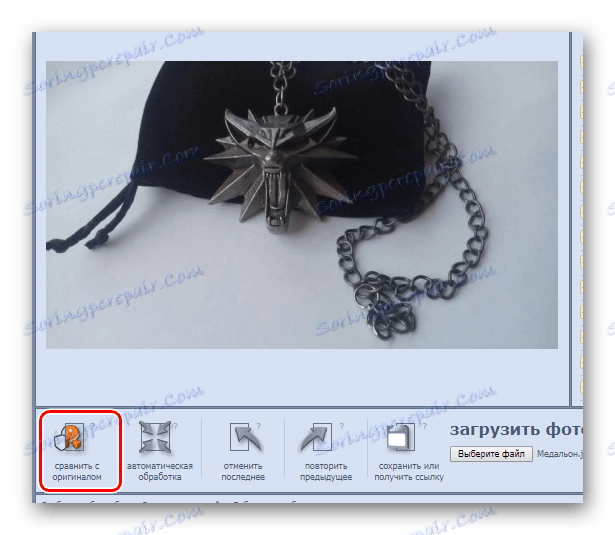

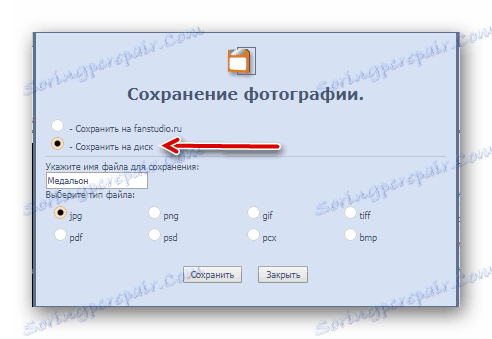
Metoda 2: Croper
Ova mrežna usluga, za razliku od prethodnog, ima minimalistički dizajn i skromnija je u funkcijama, ali to ni na koji način ne utječe. Web mjesto se nosi sa zadaćom poboljšanja kvalitete fotografija uz pomoć različitih efekata što je prikladno i što je brže moguće.
Da biste obradili fotografije na Croperu, trebate učiniti sljedeće:
- Prenesite svoju fotografiju na web mjesto koje želite obraditi klikom na gumb "Odabir datoteke" , a zatim kliknite gumb "Preuzimanje" .
- Nakon toga kroz ploču odozgo, idite na karticu "Operacije" , gdje će biti dostupne sve moguće funkcije urednika.
- Nakon dovršetka rada za preuzimanje slike idite na karticu "Datoteke" i odaberite bilo koju opciju koja vam odgovara.

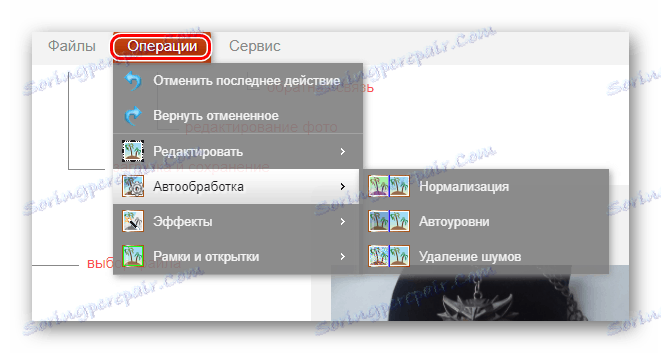
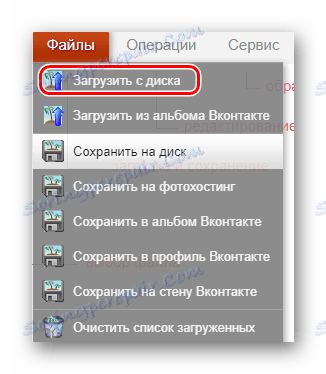
Metoda 3: PoboljšatiPho
Za razliku od dvije prethodne online usluge, stranica EnhancePho.To ima prilično standardne značajke poboljšanja slike. Njegov veliki plus je i jednostavnost rada i brzina obrade, što je vrlo važno za korisnika. Možete pogledati promjenu na slici na mreži i usporediti je s izvornom slikom, što je očito plus.
Slijedite ove korake kako biste poboljšali fotografiju u ovoj mrežnoj usluzi:
- Prenesite slike s računala na poslužitelj web mjesta klikom na gumb "Od diska" na gornjoj ploči izravno iznad urednika ili upotrijebite bilo koji drugi način web stranica.
- U uređivaču slika odaberite funkcije koje trebate klikom na lijevu tipku miša.
- Nakon što završite s radom na slici, kliknite gumb "Spremi i podijeli" .
- U prozoru koji se otvori kliknite gumb "Preuzimanje" kako biste preuzeli sliku na računalo.


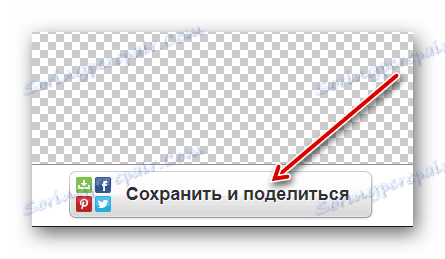

Metoda 4: IMGOnline
Online usluga IMGOnline već je redovito za članke o promjeni slike. Web mjesto dobro se bori s bilo kojim zadatkom, a jedini nedostatak može se zabilježiti samo sučelje koje je malo neprijateljsko prema korisniku i zahtijeva ovisnost, ali inače, resurs zaslužuje pohvale.
Da biste koristili IMGOnline uređivač i poboljšali fotografiju, slijedite ove korake:
- Za početak, odaberite vrstu poboljšanja koje korisnik želi provesti, a njihov popis pruža se kao veza.
- Preuzmite sliku s računala klikom na lijevu tipku miša na "Odaberi datoteku" .
- Nakon što odaberete potrebne poboljšanja, otvorit će se novi prozor u kojem će biti omogućena sva moguća obrada ove metode. Na primjer:
- Da biste prilagodili svjetlinu i kontrast, morate unijeti vrijednost u odabranom obliku od 1 do 100.
- Zatim odaberite format slike u kojem će se snimljena fotografija spremiti.
- Tada bi korisnik trebao kliknuti na gumb "U redu" da biste spremili sve izmjene.
- Nakon svih izvedenih radnji u otvorenom prozoru odaberite bilo koji prikladan način za učitavanje promijenjene slike i kliknite na njega.


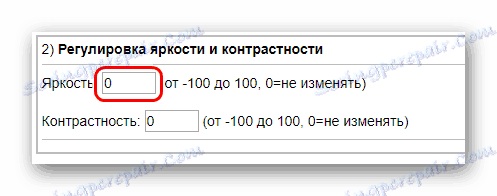

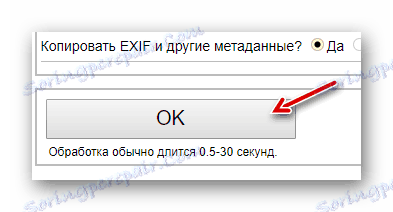

Online usluge sve su više iznenađene svojim mogućnostima. Gotovo svaki site na našem popisu je dobar u nečemu, ali ima svoje nedostatke. Glavna stvar je da se svi oni brže, jasno i bez nepotrebnih radnji bave zadatkom, a ta se činjenica ne može zanemariti i odbaciti.